台式电脑windows7怎么连接wifi Win7如何连接WiFi
台式电脑windows7怎么连接wifi,在现代社会中电脑已经成为了我们生活中必不可少的工具之一,而对于台式电脑用户来说,连接WiFi则是实现高速无线网络访问的关键一步。对于使用Windows 7操作系统的台式电脑用户来说,如何连接WiFi呢?在本文中我们将为大家介绍一些简单易行的方法,帮助大家轻松连接WiFi,享受到便捷的网络体验。无论是在家中办公、上网冲浪还是进行在线娱乐,畅快的网络连接都能为我们带来更多的便利与乐趣。接下来让我们一起来探索如何在台式电脑上连接WiFi的具体步骤吧!
操作方法:
1.首先双击【计算机】(或其他名称,另一常见名称叫做【我的电脑】)。

2.然后点击【打开控制面板】。
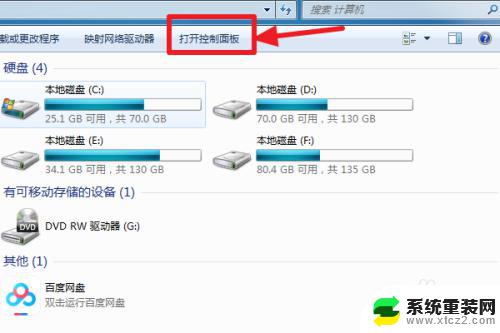
3.在控制面板中点击【硬件和声音】。
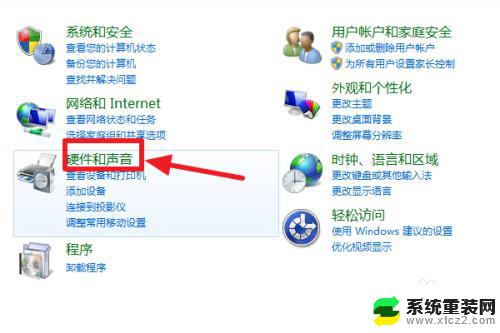
4.打开【设备管理器】。
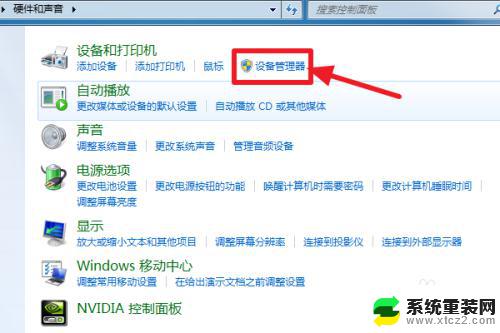
5.【网络适配器】下有一个无线网卡(比如我的Broadcom 802.11n 网络适配器就是一个无线网卡)和一个有线网卡,两者都没有黄色感叹号。说明网卡驱动已经安装,这样我们就可以去连接网络了。(如果有黄色感叹号,那么就得先去装驱动)
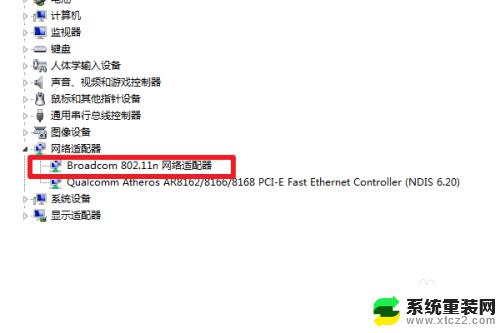
6.证明有无线网卡并且安装了无线网卡驱动之后,我们点击电脑右下角的网络图标。
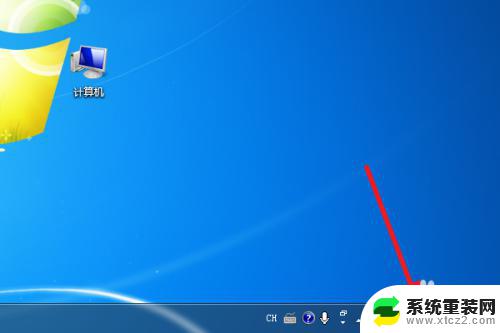
7.选择你要连接的wifi,点击连接
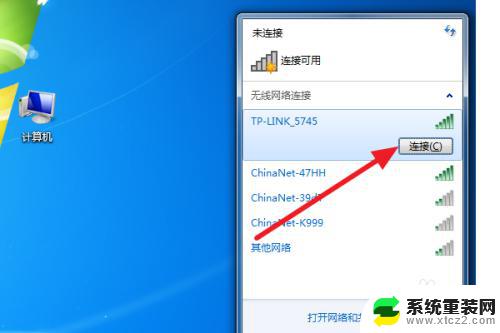
8.输入正确的密码后可以看到已经连上wifi可以上网了。
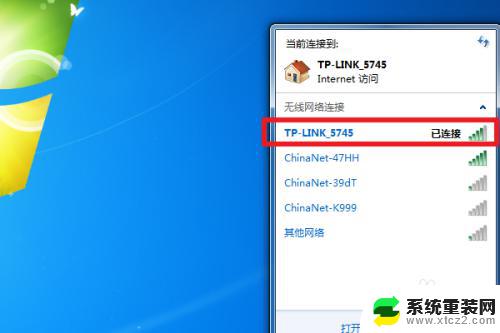
9.总结:
1、计算机——打开控制面板——硬件和声音——设备管理器——网络适配器——无线网卡没感叹号就证明装好驱动了。
2、点击右下角网络图标,选择要连的wifi。点击连接,输入密码即可连接上网。
以上就是如何在台式电脑上连接Wi-Fi的全部内容,如果你也遇到了类似的问题,请参考本文提供的方法进行处理,希望对你有所帮助。
台式电脑windows7怎么连接wifi Win7如何连接WiFi相关教程
- 台式电脑怎么连接无线网wifi Win7怎么连接WiFi路由器
- 台式电脑无线网 Win7怎么连接WiFi网络
- window7连接不了wifi怎么办 Windows7无法连接到WiFi怎么办
- windows7如何连接热点 win7电脑如何连接手机热点
- windows7怎连接蓝牙耳机么 Win7电脑连接蓝牙耳机步骤
- 电脑window7怎么连接wifi Win7如何找到WiFi网络
- win7蓝牙鼠标怎么连接电脑 Windows7连接蓝牙鼠标图文教程
- 电脑wifi需要无线网络驱动器吗 Win7怎么设置WiFi连接
- windows7连接共享打印机 win7共享打印机连接教程
- win7笔记本无线连接 win7笔记本电脑如何连接无线网
- 电脑整点报时怎么设置 Windows7 如何显示整点报时
- win7ipv4无网络访问权限怎么解决 win7系统IPv4无internet访问权限设置
- 电脑字体模糊发虚不清晰win7 win7字体显示发虚怎么解决
- win7旗舰版还原系统 Windows7旗舰版恢复出厂设置教程
- win7怎样把c盘的容量扩大 Windows7如何无损增大系统盘大小
- win7如何设置自动关机时间 每天 win7定时关机命令图解
win7系统教程推荐
- 1 win7ipv4无网络访问权限怎么解决 win7系统IPv4无internet访问权限设置
- 2 win7旗舰版还原系统 Windows7旗舰版恢复出厂设置教程
- 3 win7怎样把c盘的容量扩大 Windows7如何无损增大系统盘大小
- 4 win7如何设置自动关机时间 每天 win7定时关机命令图解
- 5 win7电脑明明点了关机但又重启了 Win7系统下电脑关机却重启的处理方法
- 6 win7系统优盘打不开 U盘在win7系统下无法读取怎么办
- 7 如何破解win 7开机密码 win7系统忘记密码无法登录怎么办
- 8 win 7系统如何查看电脑配置 win7查看电脑硬件配置方法
- 9 win 7删除开机密码 Win7开机密码快速去除方法分享
- 10 win 7怎么用蓝牙适配器 Win7蓝牙适配器使用注意事项